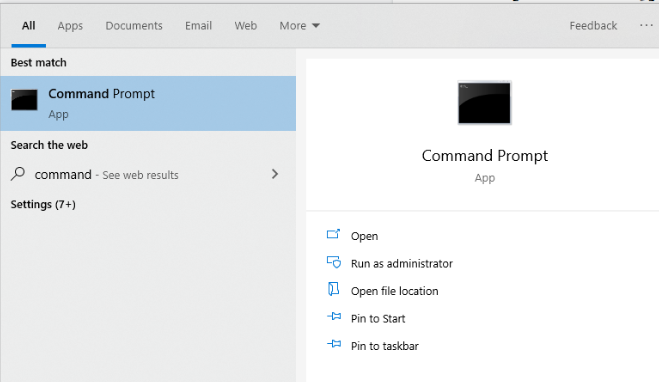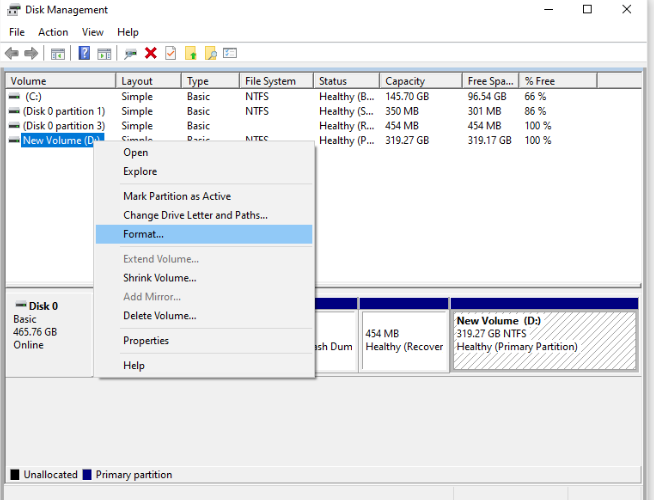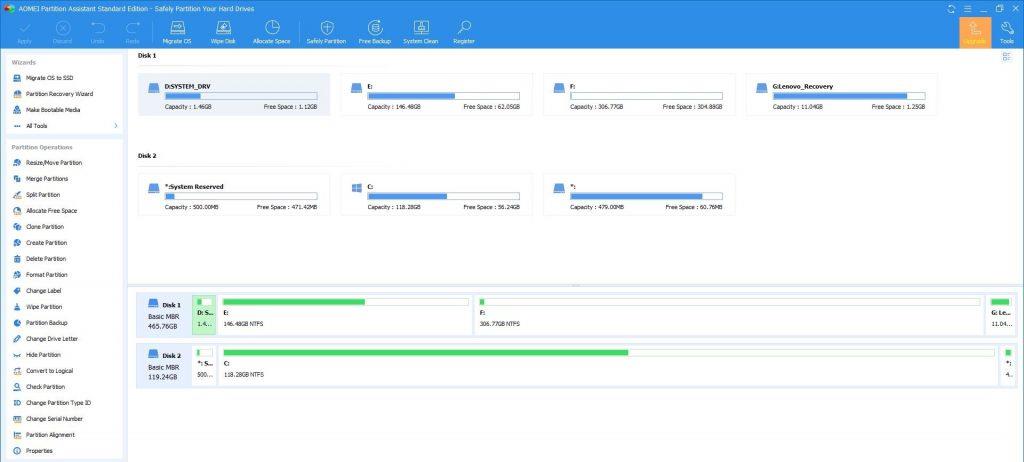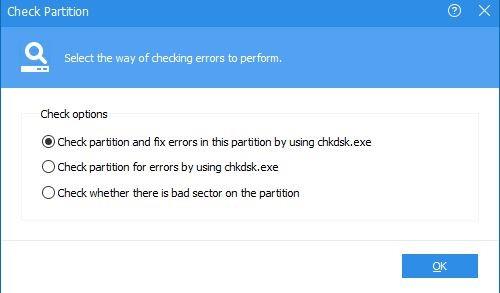Hver enkelt af os ønsker at forbedre vores computers ydeevne uden fejl, og det kan gøres ved at formatere systemets harddisk.
Men mens vi udfører dette trin, kan vi støde på en fejl med Windows kan ikke formateres eller Windows kan ikke formatere dette drev.
Jeg ved, at det er en rigtig kamp, når man står over for sådanne fejl.
Så her finder vi de bedste rettelser til Windows var ikke i stand til at fuldføre formatet.
Trin 1- Brug kommandoprompt
Kommandoprompt er det grundlæggende trin til at formatere harddisken. Find nedenstående trin:
- Søg kommandoprompt i søgefeltet på proceslinjen.
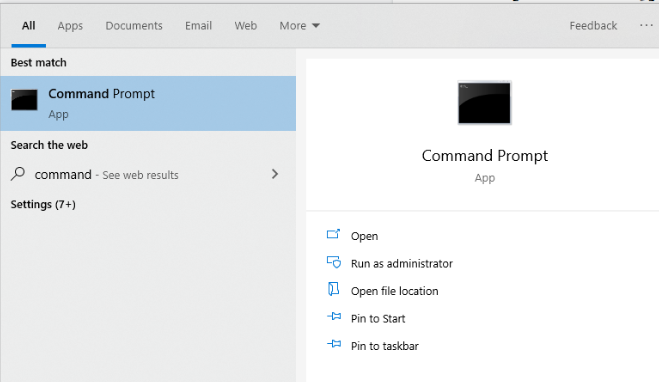
- Indtast nu følgende kommando: format C: /fs:ntfs
Bemærk: Her i kommandoformatet C: /fs:ntfs er C betegnet C-drev. Og filsystemet er NTFS. For eksempel vil du formatere drev D og filsystemet er OUT10, så kommandoen går som format D: /fs: OUT10.
Gennem ovenstående metode kan Windows ikke formatere drev fortsæt med næste trin 2
Trin 2 - Gennem Disk Management
Hvis din Windows ikke er i stand til at formatere, skal du bruge indstillingen Diskhåndtering. Find nedenstående trin:
- Skriv Diskhåndtering i søgefeltet på værktøjslinjen, og klik på åben.
- Dobbeltklik nu på det drev, du ønsker at formatere. Jeg valgte Drive D.
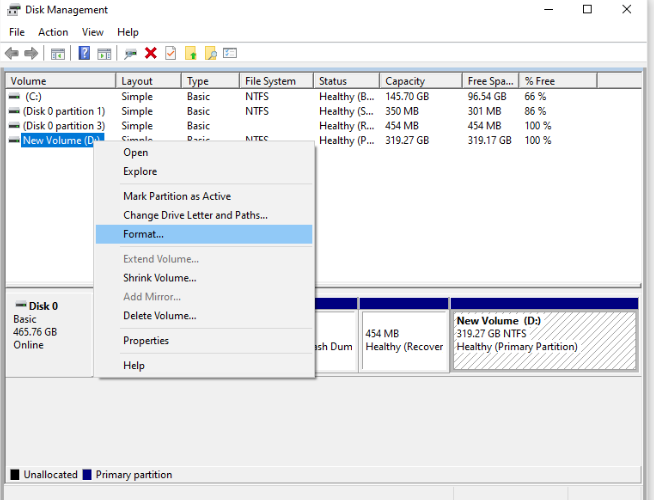
Udfør ovenstående metode, hvis du mener, at Windows ikke kan formatere drev.
Trin 3- Brug et tredjepartsværktøj, hvis Windows ikke kan formatere dette drev
AOMEI Partition Assistant er et tredjeparts applikationsværktøj til at administrere partitioner med forskellige Windows-versioner 7,8.1 og 10.
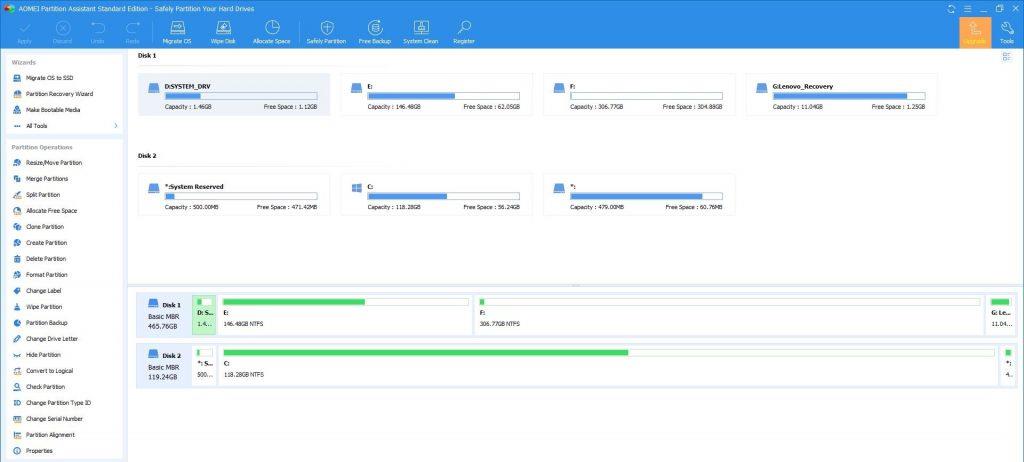
En oversigt over AOMEI Partition Assistant
Ved hjælp af dette smarte værktøj kan du redigere partitionerne ved at kopiere, flytte og ændre størrelse uden at miste data.
Find nedenstående trin for at starte proceduren:
- I AOMEI Partition Assistant UI klik på det drev, du vil formatere.
- Højreklik på drevet og klik på Avanceret som vist på billedet nedenfor.
- Du får følgende mulighed på fanen Avanceret. Klik på Tjek partitioner.
- Her vises endnu en pop op på din skærm, vælg Check partition og ret fejl i denne partition ved hjælp af chkdsk.exe og klik på OK.
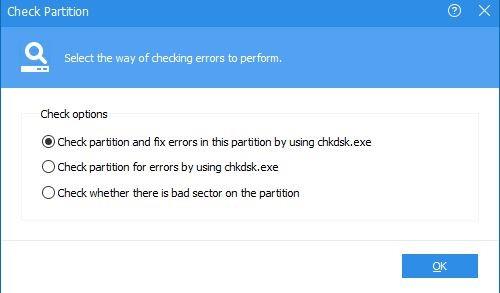
Hvis du støder på en fejl med Windows ikke i stand til at formatere, skal du bruge dette tredjepartsværktøj.
Download AOMEI Partition Assistant herfra .
Sidste ord
Vi forstår situationen, når du forsøger at formatere drevet, og fejlen blinker på din systemskærm i Windows var ikke i stand til at fuldføre formateringen. For at hjælpe dig med denne irriterende situation har vi listet de mest effektive måder til at stoppe fejlen med Windows ikke i stand til at formatere.
Hvis du har en anden måde eller procedure til at undslippe Windows kan ikke formatere dette drev, så lad os det vide i kommentarfeltet nedenfor. Hvis du kan lide denne artikel, så glem ikke at stemme op og dele den med andre teknofiler. Ja, tilmeld dig vores nyhedsbrev for at få de seneste tekniske tips og tricks.